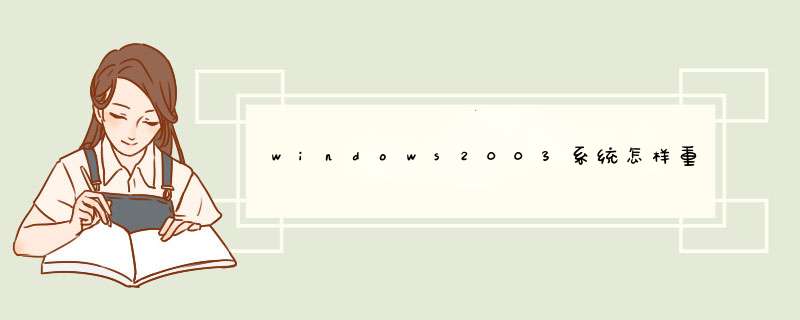
2. 用此CD启动电脑,进入ERD Commander 2003启动界面。在启动过程中, ERD 2003可能会让用户针对系统硬件配置进行一些选择。由于我们的目的只是借它来修改密码,所以一路选“是”即可。
3. 接下来,ERD 2003会在你的硬盘里搜索所有已安装的系统,搜索完毕后让你选择要修改登录密码的系统所在目录,选择好后按[确定]便可进入ERD 2003桌面。
4. ERD 2003的界面与Windows XP类似。单击任务栏上的[开始]按钮,选择“管理工具→密码修改”命令,即弹出“ERD Commander 2003 Locksmith Wizard”欢迎页。点击“Next”,出现了修改系统登录密码的对话框。在对话框中先选择一个用户名,然后在下面的密码框中输入你要设置的密码。完成后再点击[Next],系统提示“密码修改成功,请重新启动计算机测试新密码”。点击[Finish]之后按提示重启系统,这时用你修改的密码就可登录对应的账户了。
用这种方法修改忘记了的系统登录密码,是不是太简单了?只要有了ERD Commander 2003,你就有了一把登录Windows系统的万能钥匙。
这是一种方法
还可以 按F8 进入安全模式 然后用超级帐号登陆 一般个人电脑的超级帐号是没删除的 是系统默认装的
帐户名是 Administrator
可以通过注册表修改电脑的密码 ?怎么做的?不用怎么麻烦的
运行输入cmd
在这里输入 user 用户名 密码
如 user hu 123
就是把hu用户的密码改成123
回车键即可,这样可以修改任何用户创建的密码了
电脑怎么通过注册表修改鼠标右键菜单打开360安全卫士功能大全里的右键管理,用它就可以很方便的管理右键菜单。
怎么通过注册表修改网卡的MAC地址1 、运行cmd进入注册表
在 HKEY_LOCAL_MACHINESYSTEMCurrentControlSetControlClass
{4D36E972-E325-11CE-BFC1-08002BE10318}�0 、 0001 、 0002 等主键下,
查找 DriverDesc ,内容为你要修改的网卡的描述,如“Realtek RTL8188CE Wireless LAN 802.11n PCI-E NIC ”
2 、如果在0012下找到了1中的DriverDesc ,在其下,添加一个字符串,命名为 NeorkAddress ,其值设为你要的 MAC 地址(注意地址还是连续写)。
3 、然后到其下 Ndiparams 中添加一项名为 NeorkAddress 的主键.
在该主键下添加名为 default 的字符串,
其值是你要设的 MAC 地址,要连续写,如: 000000000000 。(实际上这只是设置在后面提到的高级属性中的“初始值”,
实际使用的 MAC 地址还是取决于在第 2 点中提到的 NeorkAddress 参数,这个参数一旦设置后,
以后高级属性中的值就是 NeorkAddress 给出的值而非 default 给出的了。)
4 、在 NeorkAddress 的主键下继续添加名为 ParamDesc 的字符串,
其作用为指定 NeorkAddress 主键的描述,其值可自己命名,如“ Neork Address ”,这样在网卡的高级属性中就会出现 Neork Address 选项,就是你刚在注册表中加的新项 NeorkAddress ,以后只要在此修改 MAC 地址就可以了。
继续添加名为 Optional 的字符串,
其值设为“ 1 ”, 则以后当你在网卡的高级属性中选择 Neork Address 项时,右边会出现“不存在”选项。
5 、重新启动你的计算机,打开网络邻居的属性,双击相应网卡项会发现有一个 Neork Address 的高级设置项,
可以用来直接修改 MAC 地址或恢复原来的地址(选中不存在)。
怎么通过改注册表修改默认浏览器?1. 启动注册表编辑器; 2. 找到HKEY_CLASSES_ROOT\\shell\open\mand,双击default,将用户希望的浏览器的可执行文件的完全路径输入到这里,例如:输入“C:\Program Files\Inter Explorer\iexplore.exe”; 3. 单击“确定”; 4. 然后找到HKEY_CLASSES_ROOT\\shell\open\ddeexec\Application,双击Default,设置浏览器名,如果是Netscape则输入NSShell,如果是IE则输入IExplore。 5. 关闭注册表编辑器。
如何利用注册表修改自己电脑的IE主页啊1.运行注册表,打开定位到[HKEY_CURRENT_USER\Sofare\Microsoft\Inter Explorer\Main]子项,在右窗口中,找到名称为“Start Page” 的值项
2.双击该值项,将其值设置成想要打开的网址(空白页为:about:blank)
3.按照同样的方法在[HKEY_LOCAL_MACHINE\Sofare\Microsoft\Inter Explorer\Main]子项中,设置“Start Page”值项的值,(空白页为:about:blank)
重新打开IE看看.
怎样通过注册表修改Flashget3得线程
1、改变线程数
点击“开始/运行”,输入“ regedit.exe”打开“注册表编程器”窗口,打开“HKEY_CURRENT_USER\Sofare\Jetcar\Jetcar\General”,在其下新建一个DWORD值,并改名为“ MaxParallelNum”,然后将其键值改为你所希望的线程数,如“20”。请注意此值最大不能超过30。
2、改变任务数
同样,按照上述相同的步骤在打开“HKEY-CURRENT-USER\Sofare\Jetcar\Jetcar\General”后,新建一个DWORD值,并改名为“MaxSimjobs”,然后将其键值改为你所希望的能同时进行的任务数,如“50”,其最大值可高达32767。
怎样通过注册表修改来显示扩展名?打开注册表,展开到“HKEY_CURRENT_USER\Sofare\Microsoft\Windows\CurrentVersion\Explorer\Advanced”,然后在右视图中找到“HideFileExt”,将值改为0,如果没有这一项,就右击空白处,新建一个“DWORD 值”,命名为“HideFileExt”,值为0,即显示被系统隐藏的已知文件类型的扩展名。
怎么样通过注册表修改屏幕的大小啊?不建议进行此操作,直接在显示属性里更改就行,安全,比更改注册表方便。
如果通过注册表修改欢迎屏幕的背景?1、点击『开始』
2、点击“运行”并键入"regedit"(不包括双引号)后确定
3、在“注册表编辑器”中依次展开
HKEY_CURRENT_USER\Sofare\Microsoft\Windows\CurrentVersion\Policies\
在该注册表项下建立名为 System 的项(如在Policies分支下已有System项,则无须此步骤)
在 System 项下建立名为 Wallpaper 和 WallpaperStyle 的两个“字串符值”
对于字串符值定义的解释:
Wallpaper 有两个可以定义的值:
空 或 某图片具体路径位置及文件名(路径可以允许设为本地路径或 UNC 路径)
如果 Wallpaper 字串符值为空,则桌面背景固定为添加该字串符值前所设的图片,且在“显示属性”中的“桌面”选项卡中的“背景”框中呈不可操作状。并且在“资源管理器”中浏览图片时,右键.jpg、.bmp图片文件中的上下文菜单的“设为桌面背景”操作将无效。但是该法有一缺点,使用第三方工具如ACDSee依旧可以更改桌面背景。
(注:此项比“组策略”法中的"阻止更改桌面"策略略强,能使得上下文菜单中的“设为桌面背景”无效)
如果 Wallpaper 字串符值设置为某图片或Html文件的路径及文件名(如F:\abc.jpg或F:\abc.),那么桌面背景将强制更改为该值中所指定的图片文件或Html文件(F:\abc.jpg或F:\abc.),且在“显示属性”中的“桌面”选项卡中的“背景”框中仍然呈不可操作状,并且第三方工具的桌面背景设置将无效。但是该法也有一缺点:桌面上的图标将消失“阴影”特效,很是难看。
WallpaperStyle 有三个可以定义的值:
0=居中
1=平铺
2=拉伸
当 WallpaperStyle 设置为上述三个值(数字)中的一个,那么将强制“显示属性”中的“桌面”选项卡中的“位置”下拉菜单为对应值效果,并同样呈不可操作状。
更多信息:
· 在上述的注册表项(System 项)中建立名为 NoDispBackgroundPage 的 DWORD 值,且定义键值为 1 (有效,相反设为0为无效),则“显示属性”中将没有“桌面”选项卡。(此项对应“组策略”中的 "本地计算机"策略/用户配置/管理模板/控制面板/显示 中的 隐藏“桌面”选项卡 策略)
·在下面注册表项中新建名为 ActiveDesk 的项
HKEY_CURRENT_USER\Sofare\Microsoft\Windows\CurrentVersion\Policies\
并在 ActiveDesk 项中建立名为 NoChangingWallPaper 的DWORD值,定义键值为1(有效,相反设为0为无效),则“显示属性”中的“桌面”选项卡下的“背景”、“浏览”和“位置”下拉菜单呈不可操作状(此键值对应“组策略”的 "本地计算机"策略/用户配置/管理模板/控制面板/显示 列表下的"阻止更改墙纸"策略)。图片文件的上下文菜单中的“设为桌面背景”和第三方工具均可更改桌面背景。
开始-运行-regedit-找到HKEY_LOCAL_MACHINE\SOFTWARE\Microsoft\Windows
NT\CurrentVersion\Winlogon
修改内容:在右边的窗口中的新建字符串"AutoAdminlogon",并把他们的键值为"1",把“DefaultUserName”的值设置为用户名,并且另外新建一个字符串值“DefaultPassword”,并设其值为用户的密码。
欢迎分享,转载请注明来源:夏雨云

 微信扫一扫
微信扫一扫
 支付宝扫一扫
支付宝扫一扫
评论列表(0条)